Dell Inspiron 15R Owner's Manual [tr]

Dell Inspiron 15R
Kullanıcı El Kitabı
Bilgisayar modeli: Inspiron 5520/7520 Düzenleyici model: P25F
Düzenleyici tip: P25F001

Notlar, Dikkat Edilecek Noktalar ve Uyarılar
NOT: NOT, aygıtınızdan daha iyi şekilde yararlanmanıza yardımcı olacak önemli bilgiler verir.
DİKKAT: DİKKAT, yönergelere uyulmadığında donanımın zarar görebileceğini veya veri kaybı olabileceğini belirtir.
UYARI: UYARI, meydana gelebilecek olası maddi hasar, kişisel yaralanma veya ölüm tehlikesi anlamına gelir.
____________________
Bu belgedeki bilgiler önceden bildirilmeksizin değiştirilebilir. © 2012 Dell Inc. Tüm hakları saklıdır.
Dell Inc.'ın yazılı izni olmadan bu materyallerin herhangi bir şekilde çoğaltılması kesinlikle yasaktır.
Bu metinde kullanılan ticari markalar: Dell™, DELL logosu ve Inspiron™, Dell Inc. şirketinin ticari markalarıdır; Microsoft®, Windows® ve Windows başlat düğmesi logosu  Microsoft Corporation'un Amerika Birleşik Devletleri ve/veya diğer ülkelerdeki ticari markaları veya tescilli ticari markalarıdır; Bluetooth®, Bluetooth SIG, Inc. şirketine ait tescilli markadır ve Dell tarafından lisans ile kullanılmaktadır.
Microsoft Corporation'un Amerika Birleşik Devletleri ve/veya diğer ülkelerdeki ticari markaları veya tescilli ticari markalarıdır; Bluetooth®, Bluetooth SIG, Inc. şirketine ait tescilli markadır ve Dell tarafından lisans ile kullanılmaktadır.
Bu belgede, marka ve adların sahiplerine ya da ürünlerine atıfta bulunmak için başka ticari marka ve ticari adlar kullanılabilir. Dell Inc. kendine ait olanların dışındaki ticari markalar ve ticari isimlerle ilgili hiçbir mülkiyet hakkı olmadığını beyan eder.
2012 - 04 |
Rev. A00 |
İçerik
1 Başlamadan Önce . . . . . . . . . . . . . . . . . . . . . . . 7
Bilgisayarınızı ve Bağlı Cihazları Kapatmak . . . . . . . . 7
Güvenlik Talimatları . . . . . . . . . . . . . . . . . . . . . . . 7
Önerilen Araçlar . . . . . . . . . . . . . . . . . . . . . . . . . . 8
2Bilgisayarınızın İç Kısmında
Çalıştıktan Sonra . . . . . . . . . . . . . . . . . . . . . . . . 9
3SWITCH. . . . . . . . . . . . . . . . . . . . . . . . . . . . . . . 11
|
SWITCH Çıkarma. . . . . . . . . . . . . . . . . . . . . . . . |
11 |
|
SWITCH Değiştirme . . . . . . . . . . . . . . . . . . . . . . |
12 |
4 |
Pil. . . . . . . . . . . . . . . . . . . . . . . . . . . . . . . . . . . . |
13 |
|
Pili Çıkarma . . . . . . . . . . . . . . . . . . . . . . . . . . . |
13 |
|
Pil Değiştirme . . . . . . . . . . . . . . . . . . . . . . . . . . |
13 |
5 |
Klavye . . . . . . . . . . . . . . . . . . . . . . . . . . . . . . . . |
15 |
|
Klavyeyi Çıkarma . . . . . . . . . . . . . . . . . . . . . . . . |
15 |
|
Klavyeyi Değiştirme . . . . . . . . . . . . . . . . . . . . . . |
16 |
6 |
Alt Kapak . . . . . . . . . . . . . . . . . . . . . . . . . . . . . |
17 |
|
Alt Kapağı Çıkarma . . . . . . . . . . . . . . . . . . . . . . |
17 |
|
Alt Kapağı Değiştirme . . . . . . . . . . . . . . . . . . . . . |
18 |
7 |
Bellek Modülü (Modülleri). . . . . . . . . . . . . . . . |
19 |
|
Bellek Modüllerini Çıkarma. . . . . . . . . . . . . . . . . . |
19 |
|
Bellek Modüllerini Takma . . . . . . . . . . . . . . . . . . . |
20 |
8 |
Sabit Sürücü. . . . . . . . . . . . . . . . . . . . . . . . . . . |
21 |
|
Sabit Sürücüyü Çıkarma . . . . . . . . . . . . . . . . . . . |
21 |
|
Sabit Sürücüyü Takma . . . . . . . . . . . . . . . . . . . . |
23 |
9 |
Optik Sürücü . . . . . . . . . . . . . . . . . . . . . . . . . . |
25 |
|
Optik Sürücüyü Çıkarma . . . . . . . . . . . . . . . . . . . |
25 |
|
Optik Sürücüyü Yerine Takma . . . . . . . . . . . . . . . . |
26 |
İçerik | 3
10 |
Avuç İçi Dayanağı . . . . . . . . . . . . . . . . . . . . . . |
27 |
|
Avuç İçi Dayanağını Çıkarma . . . . . . . . . . . . . . . . |
27 |
|
Avuç İçi Dayanağını Takma . . . . . . . . . . . . . . . . . |
31 |
11 Güç Adaptörü Bağlantı Noktası . . . . . . . . . . . |
33 |
|
|
Güç Adaptörü Bağlantı Noktasını Çıkarma . . . . . . . |
33 |
|
Güç Adaptörü Bağlantı Noktasını Takma. . . . . . . . . |
34 |
12 |
Ekran Aksamı . . . . . . . . . . . . . . . . . . . . . . . . . . |
35 |
|
Ekran Aksamını Çıkarma . . . . . . . . . . . . . . . . . . . |
35 |
|
Ekran Aksamını Değiştirme . . . . . . . . . . . . . . . . . |
37 |
|
Ekran Çerçevesini Çıkarma . . . . . . . . . . . . . . . . . |
37 |
|
Ekran Çerçevesini Yerine Takma . . . . . . . . . . . . . . |
38 |
|
Menteşe Başlıklarının Çıkarılması . . . . . . . . . . . . . |
39 |
|
Menteşe Başlıklarının Takılması . . . . . . . . . . . . . . |
40 |
|
Ekran Panelini Çıkarma . . . . . . . . . . . . . . . . . . . . |
40 |
|
Ekran Panelini Takma . . . . . . . . . . . . . . . . . . . . . |
43 |
13 |
Kamera Modülü . . . . . . . . . . . . . . . . . . . . . . . . |
45 |
|
Kamera Modülünü Çıkarma . . . . . . . . . . . . . . . . . |
45 |
|
Kamera Modülünü Geri Takma . . . . . . . . . . . . . . . |
48 |
14 |
Sistem Kartı . . . . . . . . . . . . . . . . . . . . . . . . . . . |
49 |
|
Sistem Kartını Çıkarma . . . . . . . . . . . . . . . . . . . . |
49 |
|
Sistem Kartını Yerine Takma. . . . . . . . . . . . . . . . . |
52 |
|
BIOS'a Servis Etiketini Girme . . . . . . . . . . . . . . . . |
53 |
15 |
Termal Soğutma Aksamı . . . . . . . . . . . . . . . . . |
55 |
|
Termal Soğutma Aksamını Çıkarma . . . . . . . . . . . . |
55 |
|
Termal Soğutma Aksamını Yerine Takma . . . . . . . . |
57 |
16 |
İşlemci. . . . . . . . . . . . . . . . . . . . . . . . . . . . . . . . |
59 |
|
İşlemciyi Çıkarma . . . . . . . . . . . . . . . . . . . . . . . . |
59 |
|
İşlemciyi Değiştirme . . . . . . . . . . . . . . . . . . . . . . |
61 |
17 |
Düğme Pil . . . . . . . . . . . . . . . . . . . . . . . . . . . . . |
63 |
|
Düğme Pili Çıkarma . . . . . . . . . . . . . . . . . . . . . . |
63 |
|
Düğme Pili Değiştirme. . . . . . . . . . . . . . . . . . . . . |
65 |
4 | İçerik
18 |
Hoparlörler . . . . . . . . . . . . . . . . . . . . . . . . . . . . |
67 |
|
Hoparlörleri Çıkarma. . . . . . . . . . . . . . . . . . . . . . |
67 |
|
Hoparlörleri Takma . . . . . . . . . . . . . . . . . . . . . . . |
69 |
19 |
Ortam Kart Okuyucusu . . . . . . . . . . . . . . . . . . |
71 |
|
Ortam Kart Okuyucusunu Çıkarma . . . . . . . . . . . . |
71 |
|
Ortam Kartı Okuyucusunu Yerine Takma. . . . . . . . . |
73 |
20 |
Ek Kart . . . . . . . . . . . . . . . . . . . . . . . . . . . . . . . |
75 |
|
Ek Kartı Çıkarma . . . . . . . . . . . . . . . . . . . . . . . . |
75 |
|
Ek Kartı Yerine Takma . . . . . . . . . . . . . . . . . . . . . |
77 |
21 |
Mini Kart . . . . . . . . . . . . . . . . . . . . . . . . . . . . . . |
79 |
|
Mini Kartı Çıkarma . . . . . . . . . . . . . . . . . . . . . . . |
79 |
|
Mini Kartı Değiştirme. . . . . . . . . . . . . . . . . . . . . . |
80 |
22 |
BIOS'u Sıfırlama. . . . . . . . . . . . . . . . . . . . . . . . |
83 |
İçerik | 5
6 | İçerik
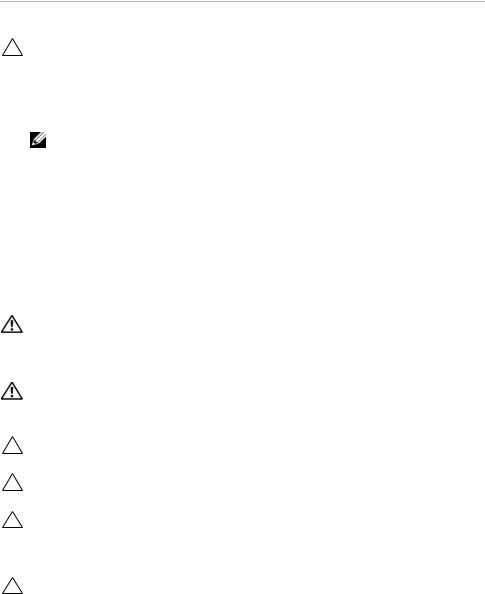
1Başlamadan Önce
Bilgisayarınızı ve Bağlı Cihazları Kapatmak
DİKKAT: Veri kaybını önlemek için, bilgisayarınızı kapatmadan önce tüm açık dosyaları kaydedip kapatın ve tüm açık programlardan çıkın.
1Tüm açık dosyaları kaydedip kapatın ve tüm açık programlardan çıkın.
2Başlat  ve ardından Kapat'ı tıklatın.
ve ardından Kapat'ı tıklatın.
Microsoft Windows ve sonra da bilgisayar kapanır.
NOT: Farklı bir işletim sistemi kullanıyorsanız, kapatma ile ilgili talimatlar için, işletim sisteminizin dokümanlarına bakın.
3Bilgisayarınızı ve tüm bağlı aygıtları elektrik prizlerinden çıkarın.
4Tüm telefon kablolarını, ağ kablolarını ve ekli chazları bilgisayarınızdan ayırın.
5Sistem kartını topraklamak için bilgisayar prizden çıkarıldıktan sonra güç düğmesine basın ve yaklaşık 5 saniye basılı tutun.
Güvenlik Talimatları
Bilgisayarınızı olası hasarlardan korumak ve kendi kişisel güvenliğinizi sağlamak için aşağıdaki güvenlik ilkelerini kullanın.
UYARI: Bilgisayarınızın içinde çalışmadan önce, bilgisayarınızla birlikte verilen güvenlik bilgilerini okuyun. Ek güvenlik en iyi uygulama bilgileri için dell.com/regulatory_compliance adresindeki Yasal Uygunluk Ana Sayfasına bakın.
UYARI: Bilgisayarın kapağını veya panelleri açmadan önce, tüm güç kaynaklarını ayırın. Bilgisayarın içinde çalışmayı tamamladıktan sonra, güç kaynağına bağlamadan önce, tüm kapakları, panelleri ve vidaları yerlerine takın.
DİKKAT: Bilgisayarınıza zarar gelmesini önlemek için, çalışma düzeyinin düz ve temiz olduğuna emin olun.
DİKKAT: Bileşenlere ve kartlara zarar gelmesini önlemek için, bunları kenarlarından tutun ve pimlere ve kontaklara dokunmaktan kaçının.
DİKKAT: Sadece eğitimli servis teknisyenleri bilgisayarın kapağını açabilir ve bilgisayarın içindeki bileşenlere erişebilirler. Güvenlik önlemleri, bilgisayarınızın içinde çalışmak ve elektrostatik boşalıma karşı korunma hakkında tam bir bilgi edinmek için güvenlik talimatlarına bakın.
DİKKAT: Bilgisayarınızın içindeki herhangi bir şeye dokunmadan önce, bilgisayarınızın arkasındaki metal kısım gibi boyanmamış bir metal yüzeye dokunarak kendinizi topraklayın. Çalışırken, iç bileşenlere zarar verebilecek statik elektriği boşaltmak için, boyanmamış metal yüzeye belirli aralıklarla dokunun.
Başlamadan Önce |
| |
7 |

DİKKAT: Bir kabloyu çıkarırken kablonun kendisinden değil, konnektör kısmından veya çekme yerinden tutarak çekin. Bazı kablolarda, kabloyu çıkarmadan önce açmanız gereken kilitleme tırnaklı veya kelebek vidalı konektörler bulunur. Kabloları çıkarırken, konektör pimlerine dolaşmalarını önlemek için, bunları düzgün şekilde hizalanmış tutun. Kabloları takarken, konektörlerin ve bağlantı noktalarının yönlerinin doğru olduğuna ve doğru hizalandıklarına emin olun.
DİKKAT: Ağ kablosunu çıkarmak için, önce kabloyu bilgisayarınızdan ve ardından ağ aygıtından çıkarın.
Önerilen Araçlar
Bu belgedeki yordamlar için aşağıdaki araçlar gerekebilir:
•Phillips tornavida
•Plastik çubuk
•Küçük düz uçlu tornavida
8| Başlamadan Önce

2Bilgisayarınızın İç Kısmında Çalıştıktan Sonra
Değiştirme işlemlerini tamamladıktan sonra, şunlardan emin olun:
•Tüm vidaları yerlerine takın ve bilgisayarınızın içine kaçmış vida kalmadığından emin olun.
•Bilgisayarınızda çalışmaya başlamadan önce, tüm harici cihazları, kabloları, kartları ve çıkardığınız parçaları yerlerine takın.
•Bilgisayarınızı ve tüm bağlı aygıtları elektrik prizlerine takın.
UYARI: Bilgisayarınızı çalıştırmadan önce tüm vidaları yerine takın ve bilgisayarın içine kaçmış vida kalmadığından emin olun. Aksi şekilde hareket edilmesi bilgisayarınızın hasar görmesine neden olabilir.
Bilgisayarınızın İç Kısmında Çalıştıktan Sonra |
| |
9 |
10 |
| |
Bilgisayarınızın İç Kısmında Çalıştıktan Sonra |

3SWITCH
UYARI: Bilgisayarınızn içerisinde çalışmadan önce, bilgisayarınızla birlikte gönderilen emniyet bilgilerini okuyun ve orada belirtilen adımları izleyin "Başlamadan Önce" sayfa 7. Ek güvenlik en iyi uygulama bilgileri için dell.com/regulatory_compliance adresindeki Yasal Uygunluk Ana Sayfasına bakın.
SWITCH Çıkarma
1SWITCH serbest bırakma mandalını yana kaydırın. SWITCH yukarı doğru çıkar.
2SWITCH kaldırıp bilgisayardan çıkarın.
 3
3
1 |
2 |
1 ekran kapağı |
2 SWITCH serbest bırakma mandalı |
3 SWITCH
SWITCH | 11

SWITCH Değiştirme
Yordam
1SWITCH alt kısmındaki tırnakları ekran kapağındaki yuvalarla hizalayın ve SWITCH yerine yerleştirin.
4
3
2
1
1 |
ekran kapağı |
2 |
yuvalar |
|
|
|
|
3 |
tırnaklar |
4 |
SWITCH |
|
|
|
|
2Şu bölümdeki yönergeleri uygulayın: "Bilgisayarınızın İç Kısmında Çalıştıktan Sonra" sayfa 9.
12 | SWITCH

4Pil
UYARI: Bilgisayarınızn içerisinde çalışmadan önce, bilgisayarınızla birlikte gönderilen emniyet bilgilerini okuyun ve orada belirtilen adımları izleyin "Başlamadan Önce" sayfa 7. Ek güvenlik en iyi uygulama bilgileri için dell.com/regulatory_compliance adresindeki Yasal Uygunluk Ana Sayfasına bakın.
Pili Çıkarma
1Ekranı kapatın ve bilgisayarı ters çevirin.
2İki pil çıkarma mandalını kaydırarak açık konuma getirin.
3Pili, pil yuvasından dışarı doğru kaldırın.
2
1
1 pil ayırma mandalları (2) |
2 pil |
Pil Değiştirme
1Pil üzerindeki tırnakları pil yuvası üzerindeki yuvalarla hizalayın ve pil yerine oturana kadar bastırın.
2Şu bölümdeki yönergeleri uygulayın: "Bilgisayarınızın İç Kısmında Çalıştıktan Sonra" sayfa 9.
Pil | 13
14 | Pil
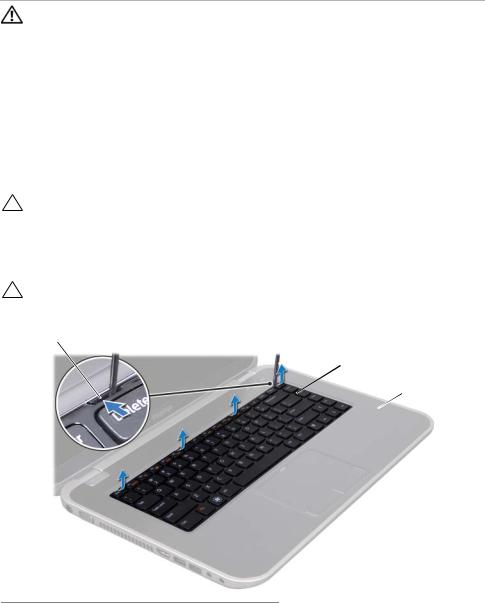
5Klavye
UYARI: Bilgisayarınızn içerisinde çalışmadan önce, bilgisayarınızla birlikte gönderilen emniyet bilgilerini okuyun ve orada belirtilen adımları izleyin "Başlamadan Önce" sayfa 7. Ek güvenlik en iyi uygulama bilgileri için dell.com/regulatory_compliance adresindeki Yasal Uygunluk Ana Sayfasına bakın.
Klavyeyi Çıkarma
Ön Koşullar
1Pili çıkarın. Bkz. "Pili Çıkarma" sayfa 13.
Yordam
UYARI: Klavyenin üzerindeki tuş başlıkları naziktir, kolayca yerinden çıkar ve değiştirmesi zaman alır. Klavyeyi çıkarırken ve tutarken dikkatli olun.
1Bilgisayarı ters çevirin ve ekranı mümkün olduğunca açın.
2Plastik çubuğu kullanarak, klavyeyi avuç içindeki tırnaklardan serbest bırakın ve avuç içi dayanağından ayrılana kadar klavyeyi gevşetin.
UYARI: Klavyeyi çıkarırken ve tutarken son derece dikkatli olun. Dikkatli olmazsanız ekran paneli çizilebilir.
1
 2
2
 3
3
 4
4
1 |
tırnaklar (4) |
2 |
plastik çubuk |
3 |
klavye |
4 |
avuç içi dayanağı |
|
|
|
|
Klavye | 15

3Klavyeyi dikkatle ters çevirin ve avuç içi dayanağının üzerine yerleştirin.
4Konnektör mandalını kaldırın ve klavye kablosunu sistem kartındaki konnektörden çıkarmak için çekme tırnağından çekin.
5Klavyeyi bilgisayardan ayırın.
1 2
 3
3
1 |
klavye kablosu |
2 konnektör mandalı |
3 |
tırnaklar (5) |
|
|
|
|
Klavyeyi Değiştirme
Yordam
1Klavye kablosunu sistem kartındaki konnektöre kaydırın ve kabloyu sabitlemek için konnektör mandalına basın.
2Klavyenin altındaki tırnakları avuç içi dayanağındaki yuvalara kaydırın ve klavyeyi avuç içi dayanağına yerleştirin.
3Klavyeyi avuç içi dayanağındaki tırnakların altında sabitlemek için klavyenin kenarlarına yavaşça bastırın.
4Ekranı kapatın ve bilgisayarı ters çevirin.
Son Koşullar
1Pili yerleştirin. Bkz. "Pil Değiştirme" sayfa 13.
2Şu bölümdeki yönergeleri uygulayın: "Bilgisayarınızın İç Kısmında Çalıştıktan Sonra" sayfa 9.
16 | Klavye

6Alt Kapak
UYARI: Bilgisayarınızn içerisinde çalışmadan önce, bilgisayarınızla birlikte gönderilen emniyet bilgilerini okuyun ve orada belirtilen adımları izleyin "Başlamadan Önce" sayfa 7. Ek güvenlik en iyi uygulama bilgileri için dell.com/regulatory_compliance adresindeki Yasal Uygunluk Ana Sayfasına bakın.
Alt Kapağı Çıkarma
Ön Koşullar
1Pili çıkarın. Bkz. "Pili Çıkarma" sayfa 13.
Yordam
1Alt kapağı bilgisayar tabanına sabitleyen tutucu vidaları gevşetin.
2Parmak uçlarınızı kullanarak, alt kapağı bilgisayar tabanından kaldırın.
3Alt kapağı bilgisayar tabanından kaldırın.
 2
2
 1
1
1 alt kapak |
2 tutucu vidalar (3) |
Alt Kapak |
| |
17 |
Alt Kapağı Değiştirme
Yordam
1Alt kapaktaki tırnakları bilgisayar tabanındaki yuvalarla hizalayın ve alt kapağı yerine oturtun.
2Alt kapağı bilgisayar tabanına sabitleyen tutucu vidaları sıkın.
Son Koşullar
1Pili yerleştirin. Bkz. "Pil Değiştirme" sayfa 13.
2Şu bölümdeki yönergeleri uygulayın: "Bilgisayarınızın İç Kısmında Çalıştıktan Sonra" sayfa 9.
18 |
| |
Alt Kapak |
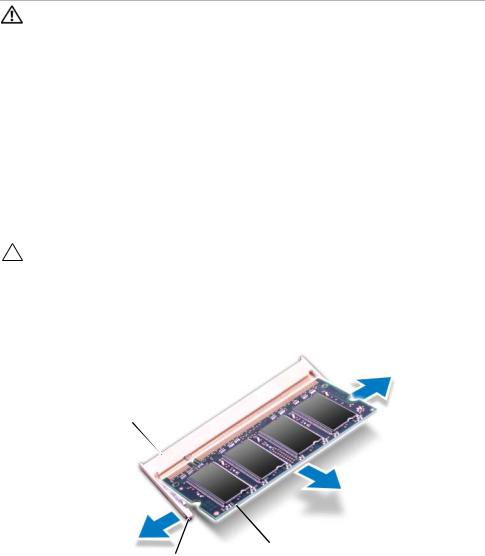
7Bellek Modülü (Modülleri)
UYARI: Bilgisayarınızn içerisinde çalışmadan önce, bilgisayarınızla birlikte gönderilen emniyet bilgilerini okuyun ve orada belirtilen adımları izleyin "Başlamadan Önce" sayfa 7. Ek güvenlik en iyi uygulama bilgileri için dell.com/regulatory_compliance adresindeki Yasal Uygunluk Ana Sayfasına bakın.
Bellek Modüllerini Çıkarma
Ön Koşullar
1Pili çıkarın. Bkz. "Pili Çıkarma" sayfa 13.
2Alt kapağı çıkarın. Bkz. "Alt Kapağı Çıkarma" sayfa 17.
Yordam
UYARI: Bellek modülü konektörünün hasar görmesini önlemek için, bellek modülü güvenlik klipslerini açarken araç kullanmayın.
1Bellek modülü konnektörünün her iki ucundaki emniyet klipslerini modül çıkana kadar dikkatlice ayırmak için parmak uçlarınızı kullanın.
2Bellek modülünü bellek modülü konnektöründen çıkarın.
1
|
2 |
3 |
|
|
|
|
|
|
1 |
bellek modülü konnektörü |
2 sabitleme klipsleri (2) |
|
|
|
3 |
bellek modülü |
|
|
|
|
Bellek Modülü (Modülleri) |
| |
19 |

Bellek Modüllerini Takma
Yordam
1Bellek modülün üstündeki çentiği, bellek modülü konnektöründeki tırnakla hizalayın.
2Bellek modülünü 45 derecelik açı ile düz biçimde yuvaya kaydırın ve yerine oturana kadar aşağı doğru bastırın. Tık sesi duymazsanız, bellek modülünü çıkarıp yeniden takın.
NOT: Bellek modülü düzgün takılmamışsa bilgisayar önyükleme yapmayabilir.
2
1
1 tırnak |
2 çentik |
Son Koşullar
1Alt kapağı yerine takın. Bkz. "Alt Kapağı Değiştirme" sayfa 18.
2Pili yerleştirin. Bkz. "Pil Değiştirme" sayfa 13.
3Şu bölümdeki yönergeleri uygulayın: "Bilgisayarınızın İç Kısmında Çalıştıktan Sonra" sayfa 9.
4Bilgisayarı açın.
Bilgisayar önyükleme yaparken bellek modüllerini algılar ve sistem yapılandırma bilgilerini otomatik olarak güncelleştirir.
Bilgisayara takılı bellek miktarını onaylamak için:
Başlat  → Denetim Masası→ Sistem ve Güvenlik→ Sistem öğelerini tıklatın.
→ Denetim Masası→ Sistem ve Güvenlik→ Sistem öğelerini tıklatın.
20 |
| |
Bellek Modülü (Modülleri) |

8Sabit Sürücü
UYARI: Bilgisayarınızn içerisinde çalışmadan önce, bilgisayarınızla birlikte gönderilen emniyet bilgilerini okuyun ve orada belirtilen adımları izleyin "Başlamadan Önce" sayfa 7. Ek güvenlik en iyi uygulama bilgileri için dell.com/regulatory_compliance adresindeki Yasal Uygunluk Ana Sayfasına bakın.
UYARI: Veri kaybını önlemek için, sabit sürücüyü bilgisayar Açıkken veya Uyku modundayken çıkarmayın.
UYARI: Sabit sürücüler aşırı derecede naziktir. Sabit sürücüyü çok dikkatli tutun.
Sabit Sürücüyü Çıkarma
Ön Koşullar
1Pili çıkarın. Bkz. "Pili Çıkarma" sayfa 13.
2Alt kapağı çıkarın. Bkz. "Alt Kapağı Çıkarma" sayfa 17.
Sabit Sürücü |
| |
21 |

Yordam
1Sabit sürücü aksamını bilgisayar tabanına sabitleyen vidaları çıkarın.
2Çekme tırnağını kullanarak, sabit sürücü aksamını sistem kartı üzerinde bulunan konektörden çıkarmak için sabit sürücüyü bilgisayarın arkasına doğru kaydırın.
3Sabit sürücü aksamını bilgisayar tabanından kaldırarak çıkarın.
1
 2
2
 3
3
1 |
çekme tırnağı |
2 vidalar (4) |
|
|
|
3 |
sabit sürücü aksamı |
|
|
|
|
22 |
| |
Sabit Sürücü |

4Sabit sürücü dirseğini sabit sürücüye sabitleyen vidaları çıkarın.
5Sabit sürücüyü kaldırarak sabit sürücü dirseğinden çıkarın.
 3
3
 2
2
 1
1
1 |
vidalar (4) |
2 |
sabit sürücü |
3 |
sabit sürücü braketi |
|
|
|
|
|
|
Sabit Sürücüyü Takma
Yordam
1Yeni sürücüyü ambalajından çıkarın.
Sabit sürücüyü saklamak veya nakletmek için orijinal ambalajını saklayın.
2Sabit sürücü dirseği üzerindeki vida deliklerini, sabit sürücü kafesindeki deliklerle aynı hizaya getirin.
3Sabit sürücü dirseğini sabit sürücüye sabitleyen vidaları sökün.
4Sabit sürücü aksamını bilgisayar tabanına yerleştirin.
5Çekme tırnağını kullanarak, sabit sürücü aksamını sistem kartı üzerinde bulunan konektöre bağlamak için sabit sürücüyü bilgisayarın önüne doğru kaydırın.
6Sabit sürücü aksamını bilgisayar tabanına sabitleyen vidaları yerlerine takın.
Sabit Sürücü |
| |
23 |
Son Koşullar
1Alt kapağı yerine takın. Bkz. "Alt Kapağı Değiştirme" sayfa 18.
2Pili yerleştirin. Bkz. "Pil Değiştirme" sayfa 13.
3Şu bölümdeki yönergeleri uygulayın: "Bilgisayarınızın İç Kısmında Çalıştıktan Sonra" sayfa 9.
24 |
| |
Sabit Sürücü |
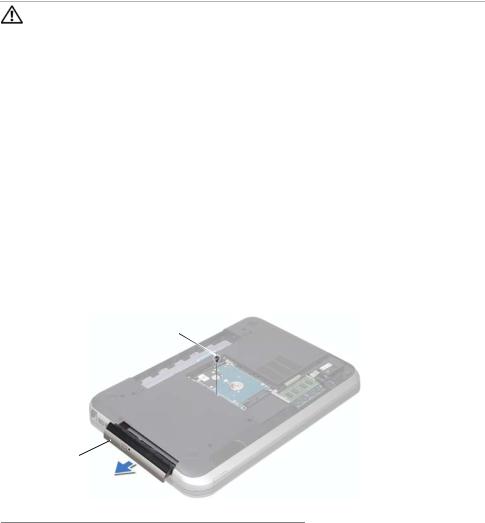
9Optik Sürücü
UYARI: Bilgisayarınızn içerisinde çalışmadan önce, bilgisayarınızla birlikte gönderilen emniyet bilgilerini okuyun ve orada belirtilen adımları izleyin "Başlamadan Önce" sayfa 7. Ek güvenlik en iyi uygulama bilgileri için dell.com/regulatory_compliance adresindeki Yasal Uygunluk Ana Sayfasına bakın.
Optik Sürücüyü Çıkarma
Ön Koşullar
1Pili çıkarın. Bkz. "Pili Çıkarma" sayfa 13.
2Alt kapağı çıkarın. Bkz. "Alt Kapağı Çıkarma" sayfa 17.
Yordam
1Optik sürücü aksamını bilgisayar tabanına sabitleyen vidayı çıkarın.
2Parmak uçlarınızı kullanarak, optik sürücü aksamını optik sürücü yuvasından dışarı kaydırın.
2 
1 
1 optik sürücü aksamı |
2 vida |
Optik Sürücü |
| |
25 |

3Optik sürücü çerçevesini dikkatlice kaldırın ve optik sürücü aksamından çıkarın.
4Optik sürücü dirseğini optik sürücüye sabitleyen vidaları sökün.
5Optik sürücü dirseğini çıkarın.
3
 4
4
2
1
1 |
optik sürücü çerçevesi |
2 |
optik sürücü |
3 |
optik sürücü braketi |
4 |
vidalar (2) |
|
|
|
|
Optik Sürücüyü Yerine Takma
Yordam
1Optik sürücü braketindeki vida deliklerini optik sürücü üzerindeki vida delikleriyle hizalayın.
2Optik sürücü dirseğini optik sürücüye sabitleyen vidaları yerlerine takın.
3Optik sürücü çerçevesindeki tırnakları optik sürücü aksamındaki yuvalarla hizalayın ve optik sürücü çerçevesini takın.
4Optik sürücü aksamını tam olarak oturana kadar optik sürücü yuvasının içine doğru kaydırın.
5Optik sürücü aksamını bilgisayar tabanına sabitleyen vidayı takın.
Son Koşullar
1Alt kapağı yerine takın. Bkz. "Alt Kapağı Değiştirme" sayfa 18.
2Pili yerleştirin. Bkz. "Pil Değiştirme" sayfa 13.
3Şu bölümdeki yönergeleri uygulayın: "Bilgisayarınızın İç Kısmında Çalıştıktan Sonra" sayfa 9.
26 |
| |
Optik Sürücü |
